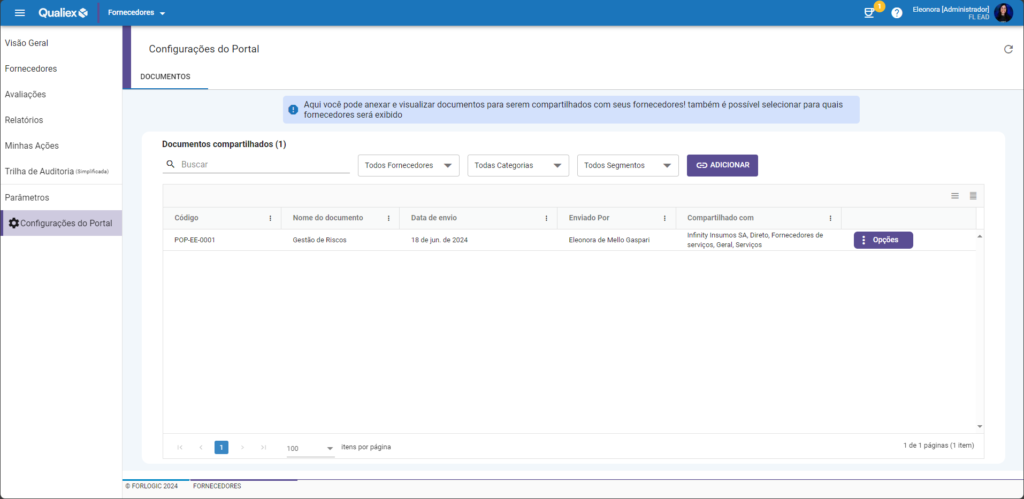Como Adicionar Documentos nas Configurações do Portal?
O Portal do Fornecedor concentra todas as informações e atividades importantes para os usuários externos, permitindo o envio de documentos, acompanhamento de ações, projetos, desempenho, auditorias, atas e outras informações relacionadas ao cadastro do fornecedor vinculado.
A partir do menu de Configurações do Portal é possível anexar documentos os quais você deseja compartilhar com seus fornecedores. Inserindo aqui, essas documentações serão exibidas dentro do Portal, consolidando informações e viabilizando de forma facilitada o acesso dos usuários externos a esses documentos.
Para que você possa inserir documentos nas configurações do Portal é necessário ter a permissão de Gerenciar configurações do portal. Definido na aba Papéis e Permissões > Configurações
Lembrando que para usar esse recurso a sua unidade precisa ter acesso ao módulo Docs.
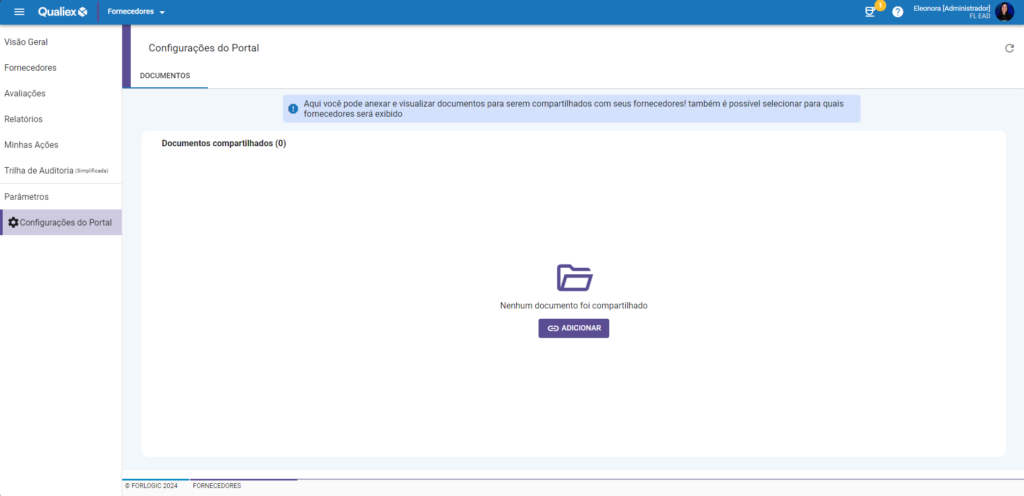
Na aba de Configurações do Portal, clique no botão 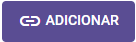 . O sistema abrirá uma nova janela para que você selecione documentos previamente cadastrados no módulo Docs. No campo de busca digite o nome do documento desejado e selecione-o.
. O sistema abrirá uma nova janela para que você selecione documentos previamente cadastrados no módulo Docs. No campo de busca digite o nome do documento desejado e selecione-o.
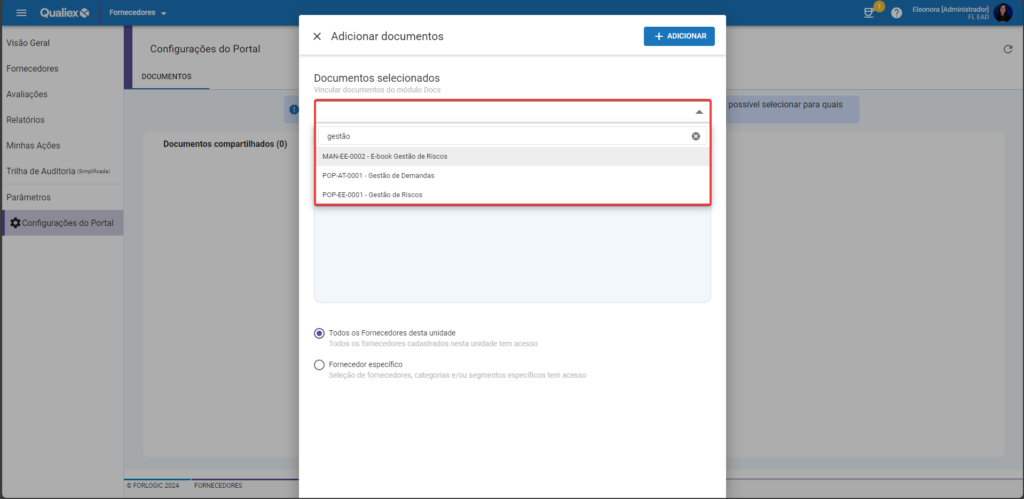
Logo após esse documento será listado no campo abaixo:
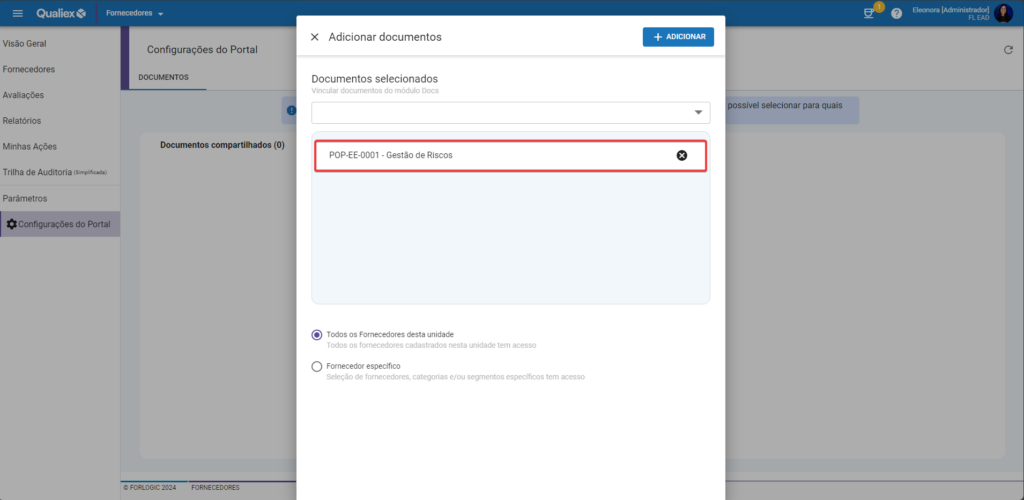
Caso você tenha selecionado um documento erroneamente, é possível removê-lo clicando no  .
.
Em seguida, na parte inferior da tela é possível selecionar se essa documentação será exibida para todos os fornecedores ou fornecedores em específico. Caso o cenário seja a última opção, temos como realizar essa definição selecionando por Fornecedores, Categorias e/ou Segmentos.
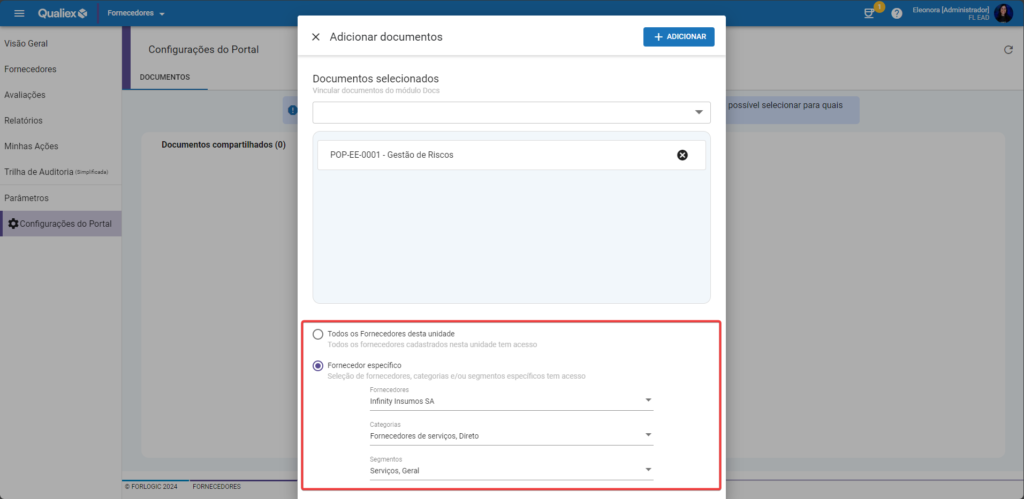
Finalizada a seleção, clique em  .
.